1、前期的补充说明:1.我这里使用的是破解版,建议大家支持正版2.WIN10和WIN7我都有安装一冶嚏型正常使用3.使用实际效果对硬件有要求,如果你是4K或120HZ刷新率屏幕,则需要SPV4的专业版支持
2、首先安装SPV4,我用的是专业版,可以直接去下载一个免费体验版试用,但是安装过程需要联网下载文件!
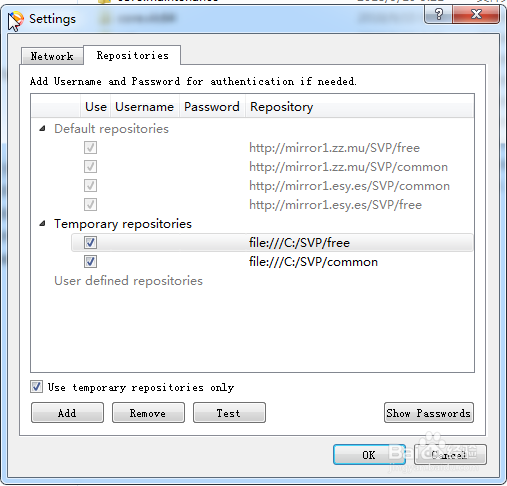
3、第一步选择32位的软件主体就可以了,后续的基本不需要勾选,用处不大。
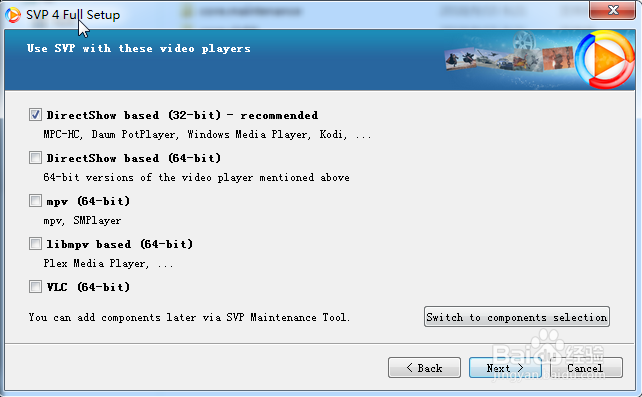
4、软件默认会安装一个播放器,如果不需要建议不勾选。这个播放器界面很老所以不建议安装,和我们用的暴风影音爱奇艺等感觉会有些差异。推荐使用完美解码和Potplayer
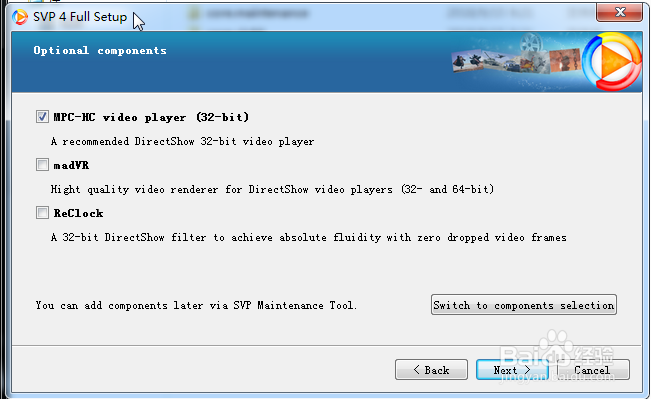
5、安装完毕,检测一下电脑性能。然后主界面的设置很简单,建议动画使用效果会更细腻一点。看高清电影时CPU消耗很高。比原生的高帧视频效果肯定差一点,但是效果提升还是很明显的
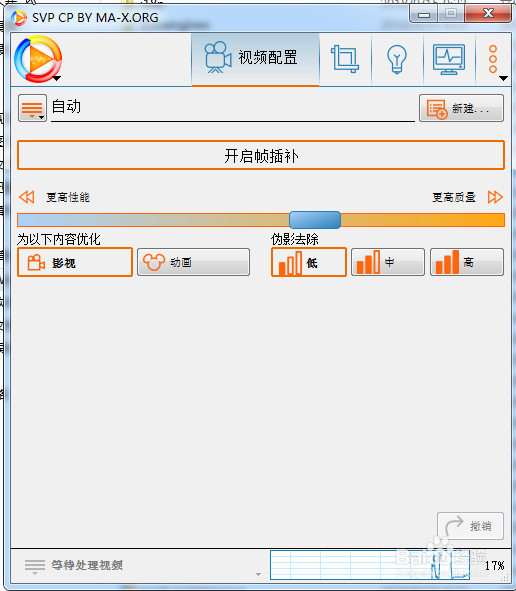
6、接下来是播放器设置在播放器选项的,全局滤镜里面,选择添加系统滤镜
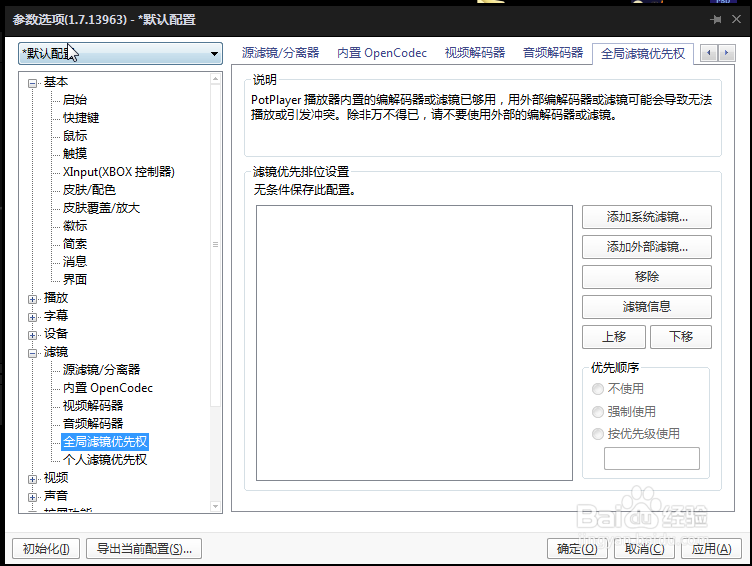
7、添加ffshow raw video filter滤镜,确定设置,这样播放的时候就会开启补帧效果了!
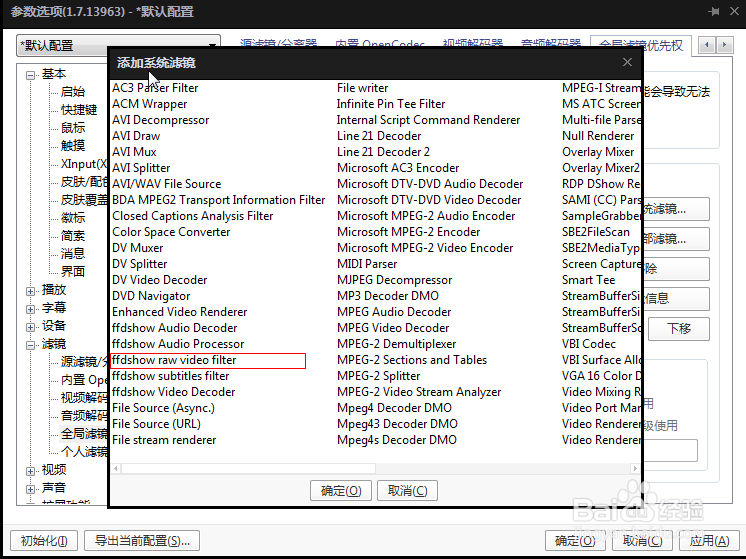
8、如果GPU硬件支持还可以在滤镜设置里,开启硬件加速。但是这个全靠显卡能否支持,好像A卡支持度好一点,我的N卡不支持!

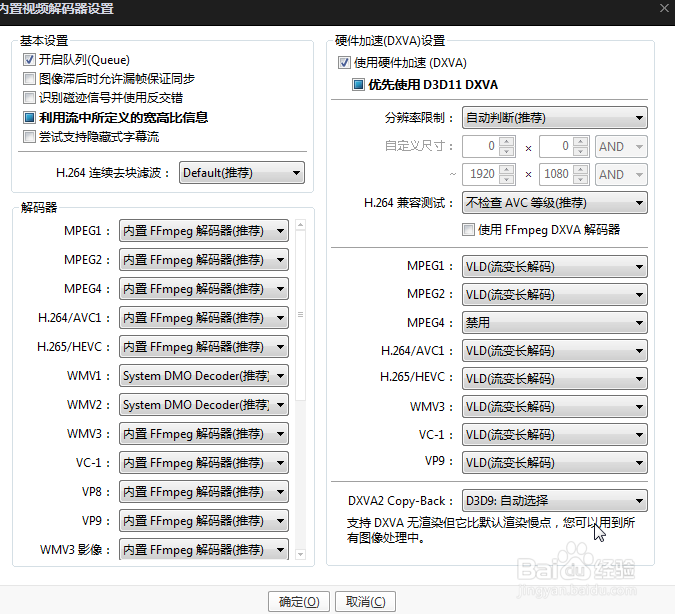
9、最后win10和win7个人测试正常使用。我的电脑屏幕刷新率是120Hz,所以可以补帧到120Hz,分辨率是1080P。开启补帧画面更加细腻。

